- Varför fortsätter Assassin’s Creed Valhalla att krascha?
- Hur man fixar Assassin’s Creed Valhalla Crashing på PC
- 1. Kontrollera systemkraven
- 2. Uppdatera grafikdrivrutiner
- 3. Uppdatera Windows
- 4. Kör spelet som administratör
- 5. Stäng bakgrundsaktiviteter
- 6. Ställ in hög prioritet i Aktivitetshanteraren
- 7. Installera om DirectX (senaste)
- 8. Inaktivera Windows-brandväggen eller antivirusprogrammet
- 9. Ställ in hög prestanda i energialternativ
- 10. Stäng spelet från Bakgrundsappar
- 11. Installera om Microsoft Visual C++ Runtime
- 12. Utför en ren start
- 13. Testa att inaktivera Overlay-appar
- 14. Verifiera spelfilernas integritet
- 15. Inaktivera CPU- eller GPU-överklockning
- 16. Uppdatera Assassin’s Creed Valhalla
- Varför kraschar Assassin’s Creed Valhalla?
- Hur fixar jag Assassin’s Creed Valhalla Black Screen-problem?
- Hur fixar jag skadade filer i Assassin’s Creed Valhalla?
- Kan min dator köra Assassin’s Creed Valhalla?
- Varför kraschar AC Valhalla hela tiden på PS4?
- Hur installerar jag Assassin’s Creed Valhalla på Windows 10?
- Har Assassin’s Creed Valhalla en fix för korrupt räddning?
- Varför fungerar inte min AC Valhalla-sparfil?
- Kan jag köra Assassin’s Creed Valhalla?
- Vilket är releasedatumet för Assassin’s Creed Valhalla?
- Kan din dator klara AC Valhalla PC-testet?
- Vilka är systemkraven för Assassins Creed Valhalla?
- Finns det en assassin’s Creed Valhalla på PC?
- Finns det något sätt att fixa skärmslitage i Assassin’s Creed Valhalla?
- Varför är min skärmupplösning så låg på Assassin’s Creed Valhalla?
Assassin’s Creed Valhalla är ett av Ubisofts action-RPG som har fantastiskt spel med bättre bilder. Det ingår i Assassin’s Creed-sortimentet som redan är mycket populärt bland spelgemenskapen. Det är onödigt att säga att de flesta PC-versionsspel är utsatta för många buggar eller fel och Assassin’s Creed Valhalla är en av dem. Även om Assassin’s Creed Valhalla-spelet har fått positiva recensioner på Steam, står vissa spelare inför Crashing-problemet på datorn.
Nu, om du också står inför samma problem när du försöker starta spelet eller till och med under spelet, se till att följa den här felsökningsguiden för att fixa det. Det är ganska vanligt bland PC-spel att ha problem med att starten kraschar eller släpar eller svart skärm oavsett vem som är utvecklare eller vilken typ av PC-konfiguration du använder. Det uppstår i princip på grund av några oväntade konflikter mellan PC-systemet och spelfiler överhuvudtaget.
Varför fortsätter Assassin’s Creed Valhalla att krascha?
Som nämnts kan det finnas flera orsaker bakom problemet med startkrasch när det kommer till PC-spel. Lyckligtvis har vi här delat alla möjliga orsaker och lösningar nedan som du kan kolla in. Det verkar som att din PC-konfiguration inte uppfyller systemkraven för att köra spelet korrekt eller så använder du en föråldrad grafikdrivrutin. Ibland kan en föråldrad Windows-version, föråldrad DirectX-version, föråldrad spelversion utlösa det.

Medan de skadade eller saknade spelfilerna, föråldrade spelklienter, bakgrundskörningsuppgifter, startappar, överlagringsappar, problem med blockering av säkerhetsprogram, etc kan orsaka flera problem överhuvudtaget. Så du bör följa alla möjliga lösningar nedan som borde hjälpa dig.
Hur man fixar Assassin’s Creed Valhalla Crashing på PC
Nu, utan att slösa mer tid, låt oss hoppa in i guiden nedan.
Annonser
1. Kontrollera systemkraven
Se till att du har den kompatibla PC-konfigurationen så att Assassin’s Creed Valhalla-spelet körs korrekt utan någon form av problem.
Minsta systemkrav:
- CPU: AMD Ryzen 3 1200 3.1Ghz / Intel i5-4460 3.2Ghz
- GPU: AMD R9 380 4GB / Nvidia GeForce GTX 960 4GB
- BAGGE: 8GB (dubbelkanalsläge)
- Upplösning: 1080P
- Riktad bildfrekvens: 30 fps
- Video förinställning: Låg
Rekommenderade systemkrav:
Annonser
- CPU: AMD Ryzen 5 1600 3.2Ghz / Intel i7-4790 3.6Ghz
- GPU: AMD RX 570 8GB / Nvidia GeForce GTX 1060 6GB
- BAGGE: 8GB (dubbelkanalsläge)
- Upplösning: 1080p
- Riktad bildfrekvens: 30 fps
- Video förinställning: Hög
2. Uppdatera grafikdrivrutiner
Det är alltid nödvändigt att uppdatera grafikdrivrutiner på ditt Windows-system för att köra alla program smidigt. Att göra detta:
- Högerklicka på Start meny att öppna upp Snabbåtkomstmeny.
- Klicka på Enhetshanteraren från listan.
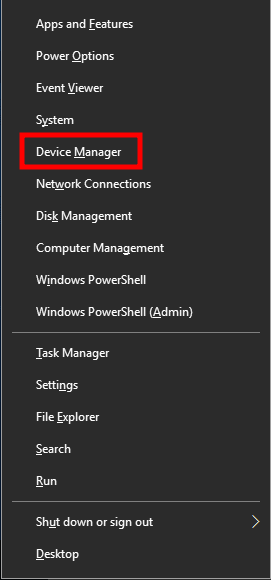
- Nu, dubbelklicka på Grafikkort kategori för att utöka listan.
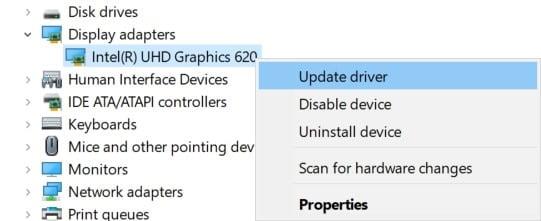
Annonser
- Sedan Högerklicka på det dedikerade grafikkortets namn.
- Välj Uppdatera drivrutinen > Välj Sök automatiskt efter drivrutiner.
- Om det finns en uppdatering tillgänglig kommer den automatiskt att ladda ner och installera den senaste versionen.
- När du är klar, se till att starta om datorn för att ändra effekter.
Alternativt kan du manuellt ladda ner den senaste versionen av grafikdrivrutinen och installera den direkt från den officiella webbplatsen för din grafikkortstillverkare. Användare av Nvidia-grafikkort kan uppdatera GeForce Experience-appen via Nvidias officiella webbplats. Samtidigt kan AMD-grafikkortanvändare besöka AMD-webbplatsen för samma sak.
3. Uppdatera Windows
Att uppdatera Windows OS-bygget är alltid viktigt för PC-användare såväl som PC-spelare för att minska systemfel, kompatibilitetsproblem och krascher. Samtidigt innehåller den senaste versionen mestadels ytterligare funktioner, förbättringar, säkerhetskorrigeringar och mer. Att göra det:
- Tryck Windows + I nycklar för att öppna upp Windows-inställningar meny.
Annons
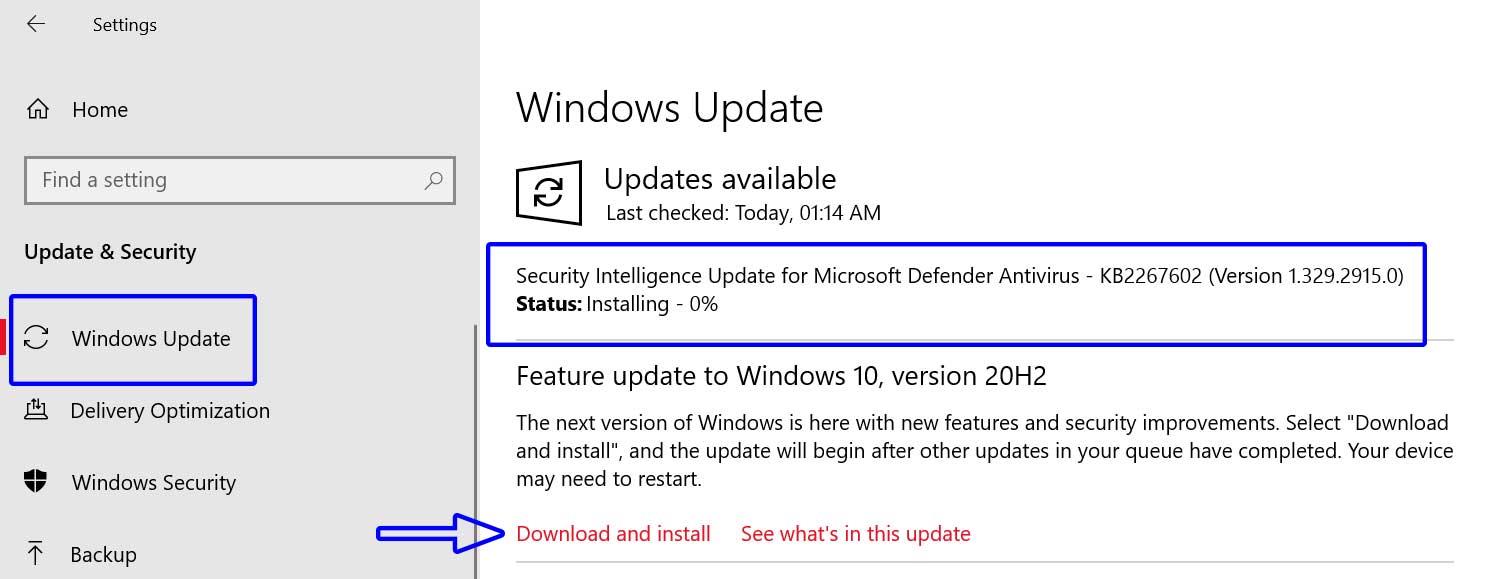
- Klicka sedan på Uppdatering och säkerhet > Välj Sök efter uppdateringar under Windows uppdatering sektion.
- Om det finns en funktionsuppdatering tillgänglig, välj ladda ner och installera.
- Det kan ta ett tag att slutföra uppdateringen.
- När du är klar, starta om datorn för att installera uppdateringen.
4. Kör spelet som administratör
Se till att köra spelets exe-fil som administratör för att undvika användarkontokontroll angående behörighetsproblem. Du bör också köra Steam-klienten som administratör på din PC. Att göra detta:
- Högerklicka på Assassin’s Creed Valhalla exe genvägsfil på din PC.
- Välj nu Egenskaper > Klicka på Kompatibilitet flik.
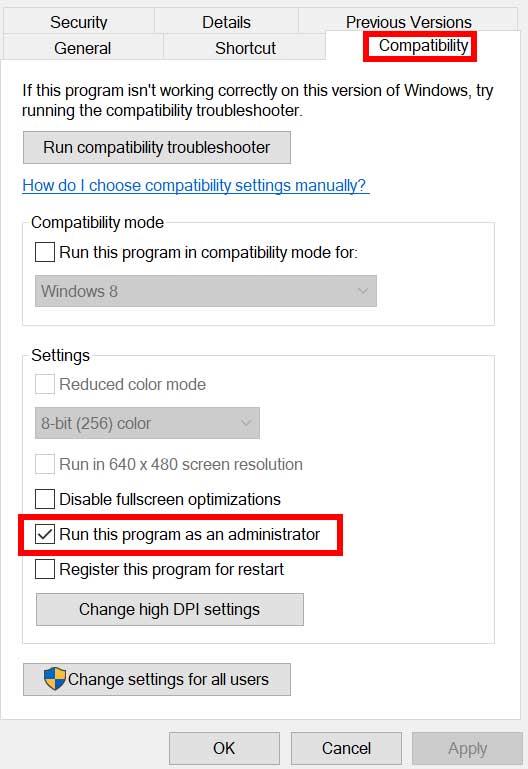
- Se till att klicka på Kör det här programmet som administratör kryssrutan för att markera den.
- Klicka på Tillämpa och välj OK för att spara ändringar.
Se till att göra samma steg för Steam-klienten också. Det borde hjälpa dig att fixa Assassin’s Creed Valhalla-problemet på din PC.
5. Stäng bakgrundsaktiviteter
Onödiga uppgifter eller program som körs i bakgrunden kan äta upp mycket systemresurser som CPU eller minnesanvändning som bokstavligen minskar systemets prestanda. Därför uppstår problem med startkrasch, eftersläpning, inte laddning ganska ofta. Stäng helt enkelt alla onödiga bakgrundsaktiviteter helt. Att göra detta:
- Tryck Ctrl + Shift + Esc nycklar för att öppna upp Aktivitetshanteraren.
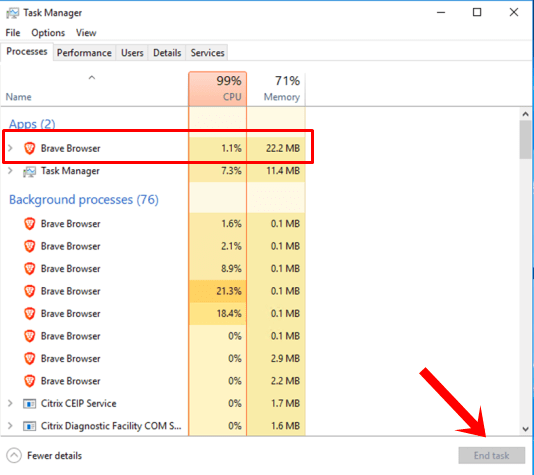
- Klicka nu på Processer fliken > Klicka för att välja uppgifter som i onödan körs i bakgrunden och förbrukar tillräckligt med systemresurser.
- Klicka på Avsluta uppgift att stänga den en efter en.
- När du är klar, starta om ditt system.
Nu kan du kontrollera om du har fixat Assassin’s Creed Valhalla Crashing på din PC eller inte. Om inte, följ nästa metod.
6. Ställ in hög prioritet i Aktivitetshanteraren
Gör ditt spel prioriterat i det högre segmentet via Aktivitetshanteraren för att tala om för ditt Windows-system att köra spelet korrekt. Att göra detta:
- Högerklicka på Start meny > Välj Aktivitetshanteraren.
- Klicka på Processer fliken > Högerklicka på Assassin’s Creed Valhalla speluppgift.
- Välj Prioritera till Hög.
- Stäng Task Manager.
- Slutligen, kör Assassin’s Creed Valhalla-spelet för att kontrollera om det kraschar på PC eller inte.
7. Installera om DirectX (senaste)
Du bör försöka installera om den senaste versionen av DirectX från Microsofts officiella webbplats på din PC/laptop. Du behöver bara ladda ner och installera DirectX-installationspaketet och köra det. Tänk på att du behöver DirectX 12 eller högre för att köra Assassin’s Creed Valhalla-spelet ordentligt.
8. Inaktivera Windows-brandväggen eller antivirusprogrammet
Chansen är tillräckligt stor för att kanske ditt standardskydd för Windows Defender-brandväggen eller något antivirusprogram från tredje part hindrar de pågående anslutningarna eller spelfilerna att fungera korrekt. Så se till att tillfälligt inaktivera eller stänga av realtidsskyddet och brandväggsskyddet. Sedan bör du prova att köra spelet för att kontrollera om Assassin’s Creed Valhalla Crashing on PC-problemet har åtgärdats eller inte. Att göra detta:
- Klicka på Start meny > Skriv brandvägg.
- Välj Windows Defender brandvägg från sökresultatet.
- Klicka nu på Slå på eller av Windows Defender-brandväggen från den vänstra rutan.
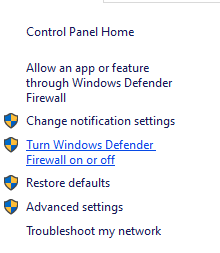
- En ny sida öppnas > Välj Stäng av Windows Defender-brandväggen (rekommenderas inte) alternativ för både Inställningar för privata och offentliga nätverk.
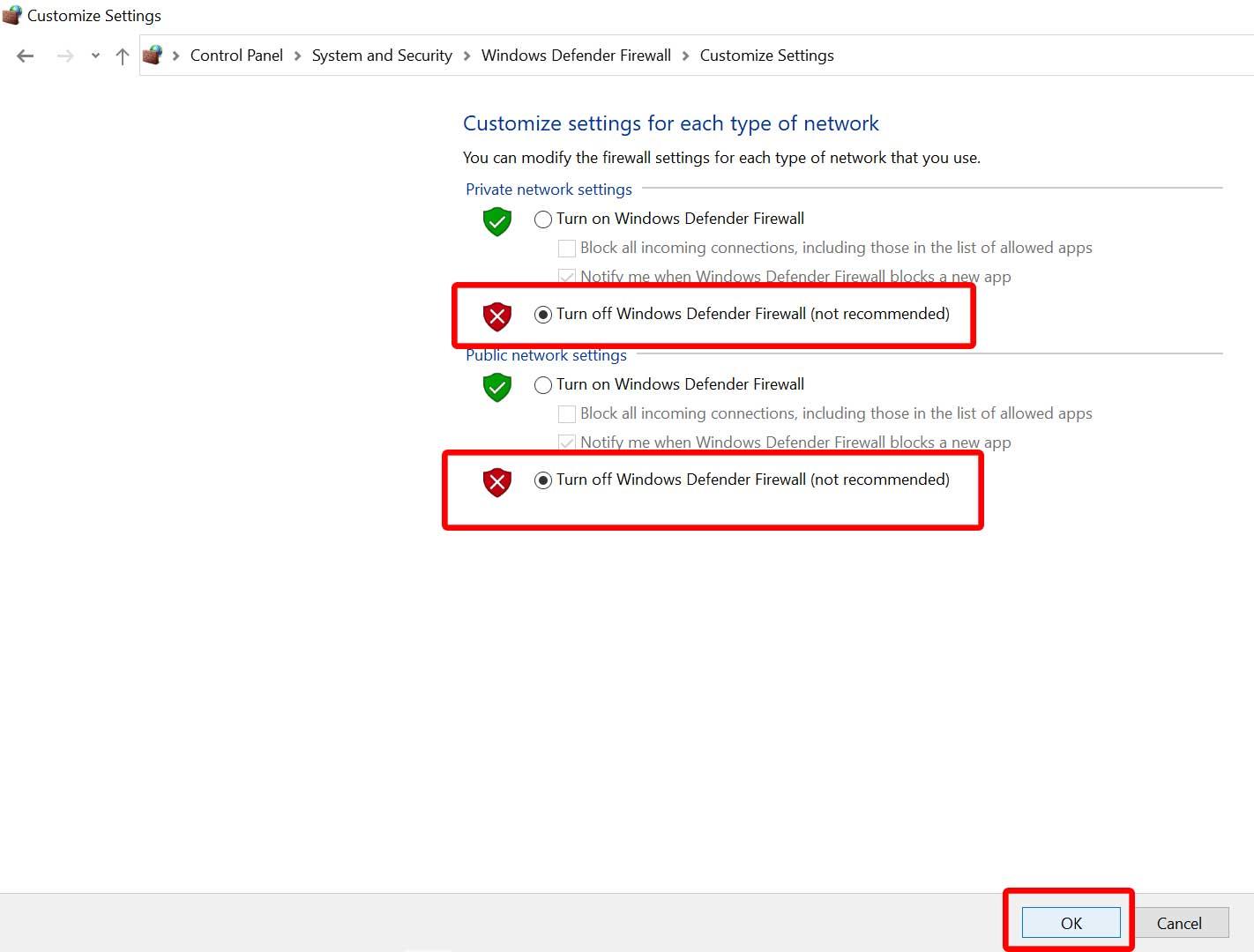
- När du har valt, klicka på OK för att spara ändringar.
- Slutligen, starta om datorn.
På samma sätt måste du stänga av Windows-säkerhetsskyddet också. Följ bara stegen nedan:
- Tryck Windows + I nycklar för att öppna Windows-inställningar meny.
- Klicka på Uppdatering och säkerhet > Klicka på Windows säkerhet från den vänstra rutan.
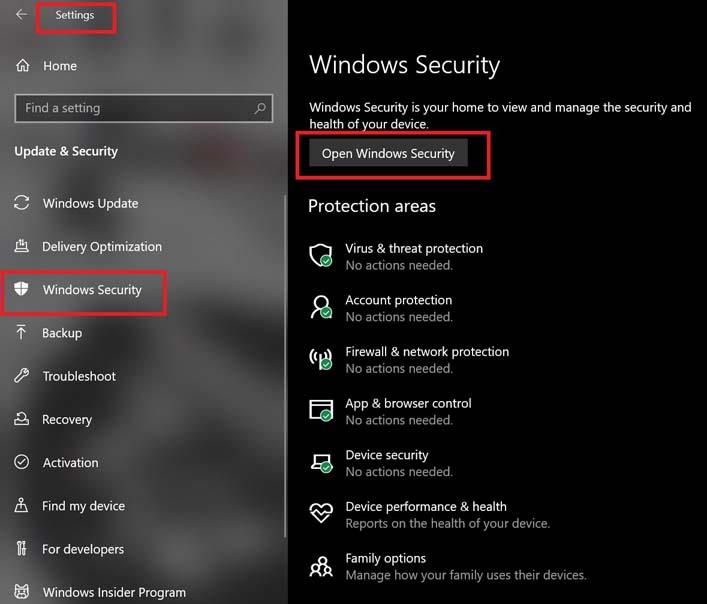
- Klicka nu på Öppna Windows Security knapp.
- Gå till Virus- och hotskydd > Klicka på Hantera inställningar.
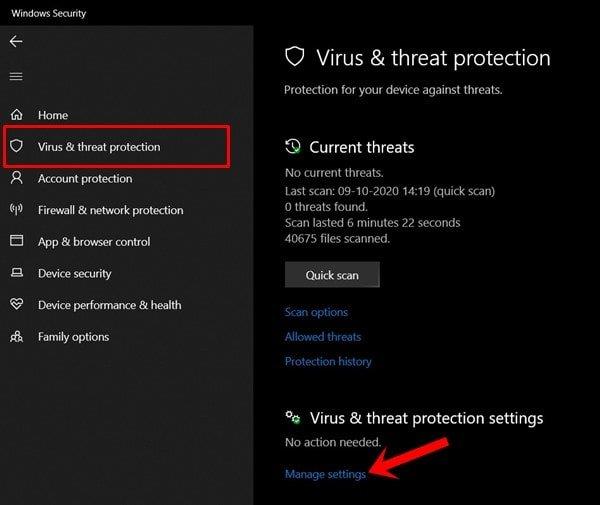
- Därefter måste du helt enkelt Stäng av de Realtidsskydd växla.
- Om du uppmanas, klicka på Ja att gå vidare.
- Dessutom kan du också stänga av Molnlevererat skydd, Sabotageskydd om du vill.
9. Ställ in hög prestanda i energialternativ
Om ditt Windows-system körs i balanserat läge i energialternativ, ställ bara in högpresterande läge för bättre resultat. Även om det här alternativet kommer att ta högre strömförbrukning eller batterianvändning. Att göra detta:
- Klicka på Start meny > Skriv Kontrollpanel och klicka på den från sökresultatet.
- Gå nu till Hårdvara och ljud > Välj Energialternativ.
- Klicka på Hög prestanda för att välja den.
- Se till att stänga fönstret och stänga av datorn helt. För att göra detta, klicka på Start meny > Gå till Kraft > Stänga av.
- När din dator är helt avstängd kan du slå på den igen.
Detta borde fixa Assassin’s Creed Valhalla Crashing-problemet på din PC i de flesta fall. Men om ingen av metoderna fungerade för dig, följ nästa.
10. Stäng spelet från Bakgrundsappar
Om Assassin’s Creed Valhalla-spelet på något sätt fortfarande går igenom problem, se till att stänga av det från funktionen Bakgrundsappar på din dator. Att göra så,
- Tryck Windows + I nycklar för att öppna Windows-inställningar meny.
- Klicka på Integritet > Rulla nedåt från den vänstra rutan och välj Bakgrundsappar.
- Scrolla ner och leta efter Assassin’s Creed Valhalla speltitel.
- Bara stäng av reglaget bredvid speltiteln.
- När du är klar, stäng fönstret och starta om datorn.
Denna metod bör hjälpa dig. Men om detta inte löser problemet kan du följa nästa metod.
11. Installera om Microsoft Visual C++ Runtime
Se till att installera om Microsoft Visual C++ Runtime på din dator för att åtgärda flera spelproblem eller fel helt. Att göra det:
- tryck på Windows från tangentbordet för att öppna Start meny.
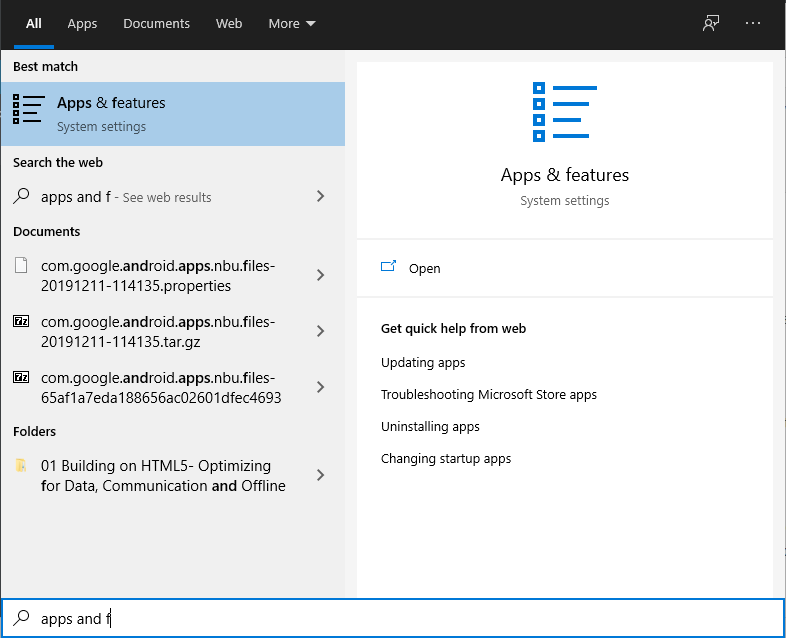
- Typ Appar och funktioner och klicka på den från sökresultatet.
- Leta upp nu Microsoft Visual C++ program i listan.
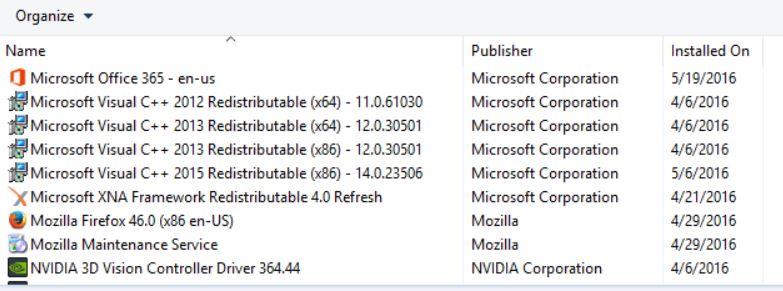
- Välj varje program och klicka på Avinstallera.
- Besök Microsofts officiella webbplats och ladda ner den senaste Microsoft Visual C++ Runtime.
- När det är klart, installera det på din dator och starta om systemet för att ändra effekterna.
12. Utför en ren start
Vissa av apparna och deras tjänster kan starta automatiskt när du startar upp systemet direkt. I så fall kommer dessa appar eller tjänster definitivt att använda mycket internetanslutning såväl som systemresurser. Om du också känner samma sak, se till att utföra en ren uppstart på din dator för att leta efter problemet. Att göra det:
- Tryck Windows + R nycklar för att öppna Springa dialog ruta.
- Skriv nu msconfig och slå Stiga på att öppna Systemkonfiguration.
- Gå till Tjänster fliken > Aktivera Dölj alla Microsoft-tjänster kryssruta.
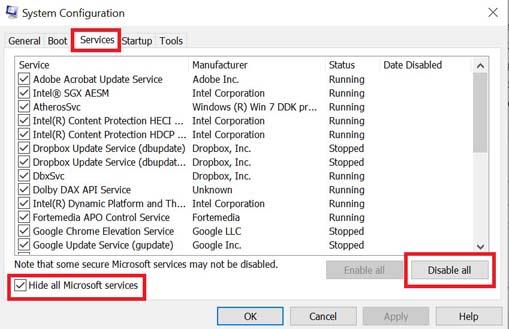
- Klicka på Inaktivera alla > Klicka på Tillämpa och då OK för att spara ändringar.
- Gå nu till Börja fliken > Klicka på Öppna Aktivitetshanteraren.
- Aktivitetshanterarens gränssnitt öppnas. Här gå till Börja flik.
- Klicka sedan på den specifika uppgiften som har en högre starteffekt.
- När du har valt, klicka på Inaktivera för att stänga av dem från startprocessen.
- Gör samma steg för varje program som har en högre starteffekt.
- När du är klar, se till att starta om datorn för att tillämpa ändringarna.
13. Testa att inaktivera Overlay-appar
Det verkar som att ett par populära appar har sitt eget överlagringsprogram som så småningom kan köras i bakgrunden och orsaka problem med spelprestanda eller till och med startproblem. Du bör stänga av dem för att åtgärda problemet genom att följa stegen nedan:
Inaktivera Discord Overlay:
- Starta Disharmoni app > Klicka på kugghjulsikonen på botten.
- Klicka på Täcka över under App inställningar > Sätta på de Aktivera överlagring i spelet.
- Klicka på Spel fliken > Välj Assassin’s Creed Valhalla.
- Till sist, Stäng av de Aktivera överlagring i spelet växla.
- Se till att starta om din dator för att tillämpa ändringar.
Inaktivera Xbox Game Bar:
- Tryck Windows + I nycklar för att öppna Windows-inställningar.
- Klicka på Spelande > Gå till Game Bar > Stäng av Spela in spelklipp, skärmdumpar och sändningar med hjälp av spelfältet alternativ.
Om du i fallet inte kan ta reda på alternativet Game Bar, sök bara efter det från menyn Windows Inställningar.
Inaktivera Nvidia GeForce Experience Overlay:
- Starta Nvidia GeForce Experience app > Gå över till inställningar.
- Klicka på Allmän fliken > Inaktivera de Överlägg i spelet alternativ.
- Slutligen, starta om datorn för att tillämpa ändringar och starta spelet igen.
Tänk också på att du bör inaktivera andra överlagringsappar som MSI Afterburner, Rivatuner, RGB-programvara eller andra överlagringsappar från tredje part som alltid körs i bakgrunden.
14. Verifiera spelfilernas integritet
Om det i fallet finns ett problem med spelfilerna och på något sätt blir de skadade eller saknas, se till att du utför den här metoden för att enkelt leta efter problemet.
Verifiera integriteten för spelfiler på Steam
- Lansera Ånga > Klicka på Bibliotek.
- Högerklicka på Assassin’s Creed Valhalla från listan över installerade spel.
- Klicka nu på Egenskaper > Gå till Lokala filer.
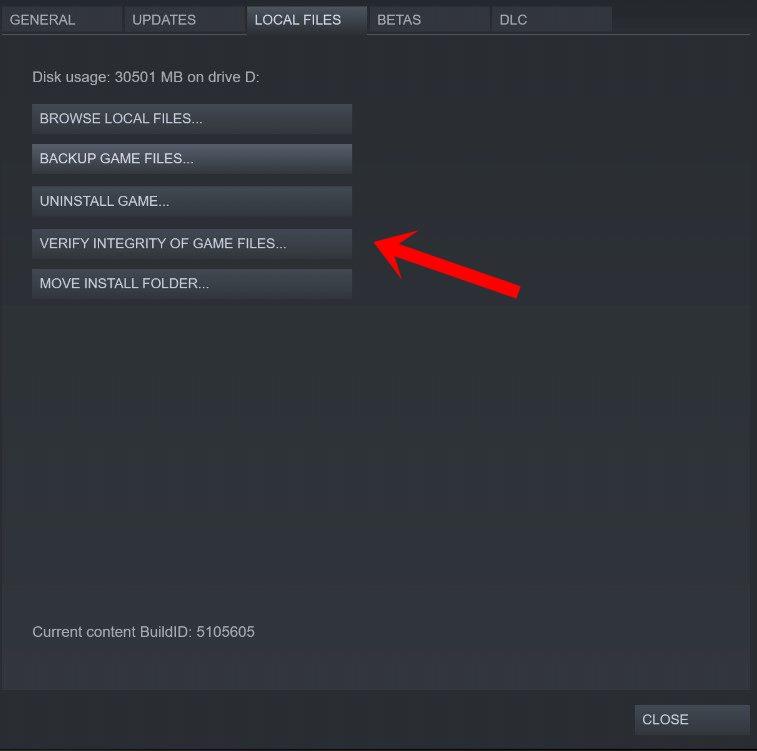
- Klicka på Verifiera integriteten för spelfiler.
- Du måste vänta på processen tills den är klar.
- När du är klar, starta bara om din dator.
Verifiera spelfiler på Epic Games:
15. Inaktivera CPU- eller GPU-överklockning
Det är också värt att nämna att inte aktivera CPU/GPU-överklockning på din PC om ditt spel kraschar eller stammar mycket. Vi kan förstå att överklockning av CPU/GPU kan göra en enorm inverkan på att förbättra spelet, men ibland kan det också orsaka problem med flaskhalsen eller kompatibiliteten. Ställ bara in frekvensen till standard för optimal prestanda.
16. Uppdatera Assassin’s Creed Valhalla
Om du i så fall inte har uppdaterat ditt Assassin’s Creed Valhalla-spel på ett tag, se till att följa stegen nedan för att söka efter uppdateringar och installera den senaste patchen (om tillgänglig). Att göra detta:
- Öppna Ånga klient > Gå till Bibliotek > Klicka på Assassin’s Creed Valhalla från den vänstra rutan.
- Den kommer automatiskt att söka efter den tillgängliga uppdateringen. Om det finns en uppdatering tillgänglig, se till att klicka på Uppdatering.
- Det kan ta lite tid att installera uppdateringen > När du är klar, se till att stänga Steam-klienten.
- Slutligen, starta om din dator för att tillämpa ändringar och försök sedan starta spelet igen.
Det är det, killar. Vi antar att den här guiden var till hjälp för dig. För ytterligare frågor kan du kommentera nedan.
FAQ
Varför kraschar Assassin’s Creed Valhalla?
Varför kraschar Assassin’s Creed Valhalla? 1. Kontrollera systemuppdateringar 2. Radera sparade speldata (PS4/PS5) 3. Bygg om databas (PS4/PS5) 4. Installera om Assassin’s Creed Valhalla 6. Återställ konsolen Varför kraschar Assassin’s Creed Valhalla? Det första som kommer att tänka på när vi hör om ”krasch” är termen ”spelkrasch”.
Hur fixar jag Assassin’s Creed Valhalla Black Screen-problem?
Se till att rätt upplösning är vald och problemet med svart skärm kommer inte att störa dig igen. De av er som får en svart skärm så fort Assassin’s Creed Valhalla lanseras, tryck på ”Alt+Enter” när den svarta skärmen visas. Spelet går in i fönsterläge och börjar visas och problemet med svart skärm kommer att åtgärdas.
Hur fixar jag skadade filer i Assassin’s Creed Valhalla?
Du kan följa dessa steg för att kontrollera och reparera eventuella skadade filer: Öppna din UBISOFT CONNECT-klient. Navigera till fliken Spel och flytta muspekaren till spelbrickan i Assassin’s Creed Valhalla. Klicka sedan på den nedåtriktade triangeln i det nedre högra hörnet av spelbrickan.
Kan min dator köra Assassin’s Creed Valhalla?
PC kan inte köra spelet. PC-spelare måste göra ett litet extra steg än konsolspelare för att säkerställa att deras PC kan köra spelet. Om din dator inte är optimerad för spel, vilket innebär att du förmodligen kör en äldre eller mindre kraftfull maskin, se till att kontrollera om den uppfyller Assassins Creed Valhalla systemkrav.
Varför kraschar AC Valhalla hela tiden på PS4?
Om Assassin’s Creed Valhalla fortsätter att krascha, fryser eller fortsätter att visa en svart skärm medan den inte svarar, är det första du bör göra att uppdatera spelet. Detta gäller oavsett om du spelar Assassin’s Creed Valhalla på en PC, PS4, PS5, Xbox One eller Xbox Series X/S.
Hur installerar jag Assassin’s Creed Valhalla på Windows 10?
Obs: Du kommer att installera installationskatalogen för Assassin’s Creed Valhalla. Det bästa sättet att göra detta är att högerklicka på skrivbordsgenvägen för spelet och välja filplats. När mappen öppnas kopierar du adressen från adressfältet och fortsätter med guiden nedan. Starta appen Inställningar på Windows 10.
Har Assassin’s Creed Valhalla en fix för korrupt räddning?
Fixningen för den korrupta räddningen i Assassin’s Creed Valhalla är väldigt enkel och det är bra för spelare. Spelet är fullspäckat med mycket action och det finns så många saker att göra i spelet som att göra räder eller ta sig an den sista bossen i en intensiv strid.
Varför fungerar inte min AC Valhalla-sparfil?
Datakorruptionsproblemet i Assassin’s Creed Valhalla verkar hända eftersom spelet inte kan bearbeta några av kommandona och i sin tur gör hela ditt räddningsspel värdelöst. Om detta händer dig är det bästa alternativet du kan välja att välja närmaste fungerande spara-fil i spelet.
Kan jag köra Assassin’s Creed Valhalla?
För att kunna köra Assassin’s Creed Valhalla på en minimistandard för spelet behöver du en CPU rankad bättre än Ryzen 3 1200 – 3,1 Ghz / i5-4460 – 3,2 Ghz, mer än 8 GB (Dual-channel mode), en GPU som är bättre rankad än AMD R9 380 – 4GB / GeForce GTX 960 4GB , medan PC-systemet körs på Windows 10 (endast 64-bitars) s .
Vilket är releasedatumet för Assassin’s Creed Valhalla?
Assassin’s Creed Valhalla Releasedatum: 10 november 2020. Tillgänglig 10 november på Xbox Series X | S, Xbox One, PlayStation®4, Stadia och PC. Kommer även till PlayStation®5.
Kan din dator klara AC Valhalla PC-testet?
Trots detta kunde över 60 % av datorerna som skulle testas klara minimitestet. AC Valhalla lanserades på Epic Games Store och Ubisoft-butiken och är en del av UPlay-tjänsten.
Vilka är systemkraven för Assassins Creed Valhalla?
Försök också att justera andra grafikinställningar i spelet för att ytterligare förbättra din lägsta prestanda. Slutligen, Assassins Creed: Valhalla kommer att behöva hårdvara som är en 4 år gammal PC eller yngre för att köra rekommenderas. Vad är ditt betyg för användarrecensioner för Assassins Creed: Valhalla?
Finns det en assassin’s Creed Valhalla på PC?
Assassin’s Creed Valhalla är ett actionrollspel i öppen värld från Ubisoft Montreal. Det här är det senaste inlägget i den långvariga franchisen som började på PS3/Xbox 360. Om du är på PC och vill fixa Assassin’s Creed Valhalla Ultrawide-problemen, så här fixar du dem.
Finns det något sätt att fixa skärmslitage i Assassin’s Creed Valhalla?
Även om att köra spelet på 30Hz eller 30 FPS kan fixa problemet med skärmrivning, kommer vi inte att rekommendera det. För en permanent lösning behöver du bara fortsätta att vänta tills Ubisoft släpper en patchfix för det här problemet.
Varför är min skärmupplösning så låg på Assassin’s Creed Valhalla?
Se till att upplösningen är inställd på 1080p (eller annan 16:9-upplösning) och INTE 1080i. Gå till Assassin.ini-konfigurationen och ställ in din upplösning och andra grafiska inställningar om du vill, men viktigast: ställ in Fullscreen=1. Hoppas detta hjälper någon.












